笔记本电脑长截图
更新时间:2024-04-04 14:48:54作者:xiaoliu
在日常使用电脑的过程中,有时候我们需要对整个屏幕进行截图,而传统的截图方式只能截取当前屏幕显示的内容,有些情况下我们需要截取整个页面或者整个文档的内容,这时候就需要用到长截图功能。长截图是指一次性截取整个页面内容并保存为一张图片的功能,可以帮助我们更方便地查看和分享长篇内容。笔记本电脑怎样进行长截图呢?下面就让我们来了解一下。
具体步骤:
1.电脑QQ后台运行,键盘按下CTRL加out加a。点击中间的长截图图标。
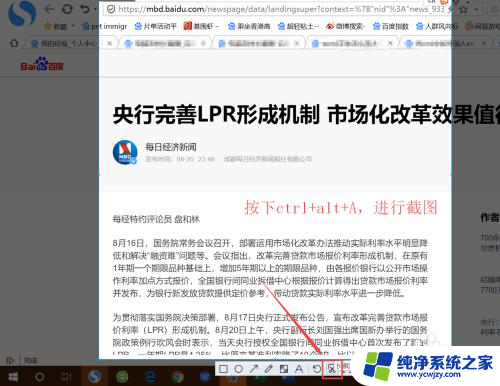
2.鼠标上下拖动,形成长截图,在右侧可以进行预览。
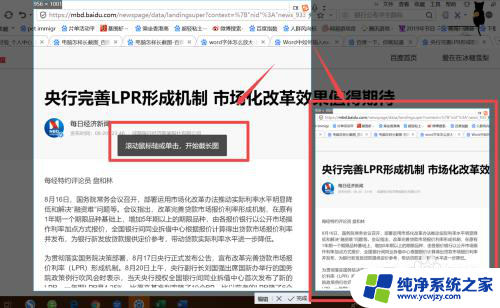
3.点击底部编辑图标。
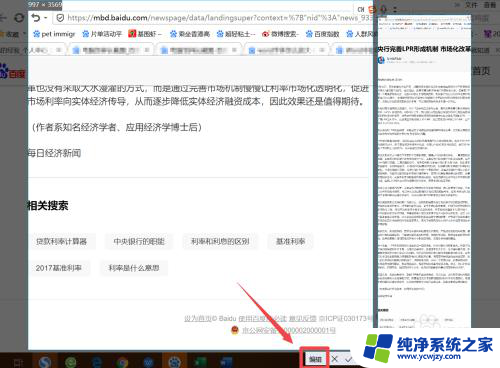
4.点击选择下方工具,对长截图进行编辑。
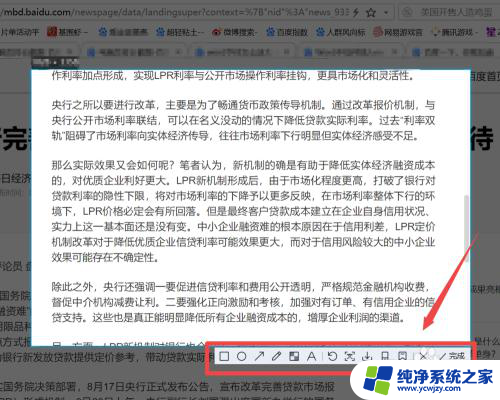
5.完成以后,点击右下角的勾勾。
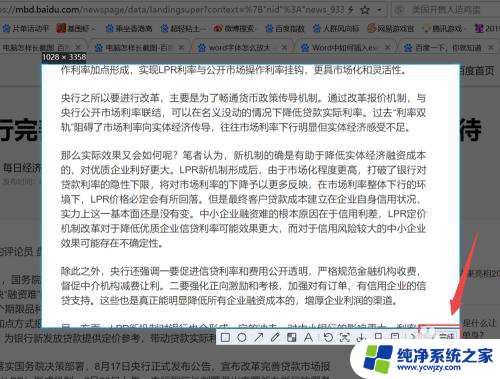
6.打开和好友的聊天界面,键盘按下CTRL加v粘贴长截图。点击右下角的发送图标。
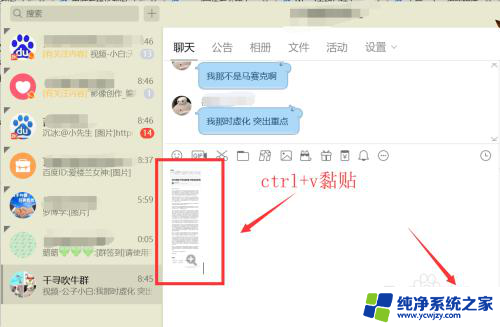
7.方法总结:
1、键盘按下CTRL加out加a。点击中间的长截图图标
2、鼠标上下拖动,形成长截图,在右侧可以进行预览
3、点击底部编辑图标
4、点击选择下方工具,对长截图进行编辑
5、点击右下角的勾勾
6、键盘按下CTRL加v粘贴长截图。点击右下角的发送

以上就是关于笔记本电脑长截图的全部内容,如果您遇到相同情况,可以按照以上方法解决。
- 上一篇: 抖音pc版直播怎样旋转屏幕
- 下一篇: 笔记本桌面壁纸怎么换
笔记本电脑长截图相关教程
- 笔记本长截屏 电脑如何进行长截图
- 苹果笔记本电脑如何截屏截图 苹果笔记本截图快捷键
- 笔记本怎么电脑截屏 笔记本电脑截图的快捷键是什么
- 电脑上截图按什么键做标记 笔记本电脑如何进行屏幕截图
- 华为电脑怎么长截屏 华为笔记本电脑如何进行截屏操作
- 电脑长图截图怎么截图 电脑截长图的方法和步骤
- 电脑上截图怎么截长图 电脑上截长图的快捷键
- 什么是截图?怎样截图? 笔记本电脑截图快捷键
- 电脑怎么截屏截长图 电脑上截长图的步骤
- qq截图如何长截图 电脑版QQ如何截图长图
- 如何删除桌面上的小艺建议
- 为什么连接不上airpods
- 小米平板怎么连接电容笔
- 如何看电脑是百兆网卡还是千兆网卡
- 省电模式关闭
- 电脑右下角字体图标不见了
电脑教程推荐
win10系统推荐